住宅代理
來自真實 ISP 的白名單 200M+ IP。 透過儀表板管理/取得代理程式。

代理服務
抓取工具
從所有網站收集公開結構化數據
代理
住宅代理
來自真實 ISP 的白名單 200M+ IP。 透過儀表板管理/取得代理程式。
開始於
$0.6/ GB
Socks5代理
190多個地點超過2億個真實IP,
開始於
$0.03/ IP
無限住宅代理
IP與流量無限使用,AI智能輪換住宅代理
開始於
$1816/ MONTH
輪換 ISP 代理
ABCProxy 的輪替 ISP 代理程式可保證較長的會話時間。
開始於
$0.4/ GB
靜態住宅代理
持久專用代理、非輪換住宅代理
開始於
$4.5/MONTH
數據中心代理
使用全球穩定、快速、強勁的 700K+ 資料中心 LP。
開始於
$4.5/MONTH
移動代理
來自真實 ISP 的白名單 200M+ IP。 透過儀表板管理/取得代理程式。
開始於
$1.2/ GB
English
繁體中文
Русский
Indonesia
Português
Español
بالعربية
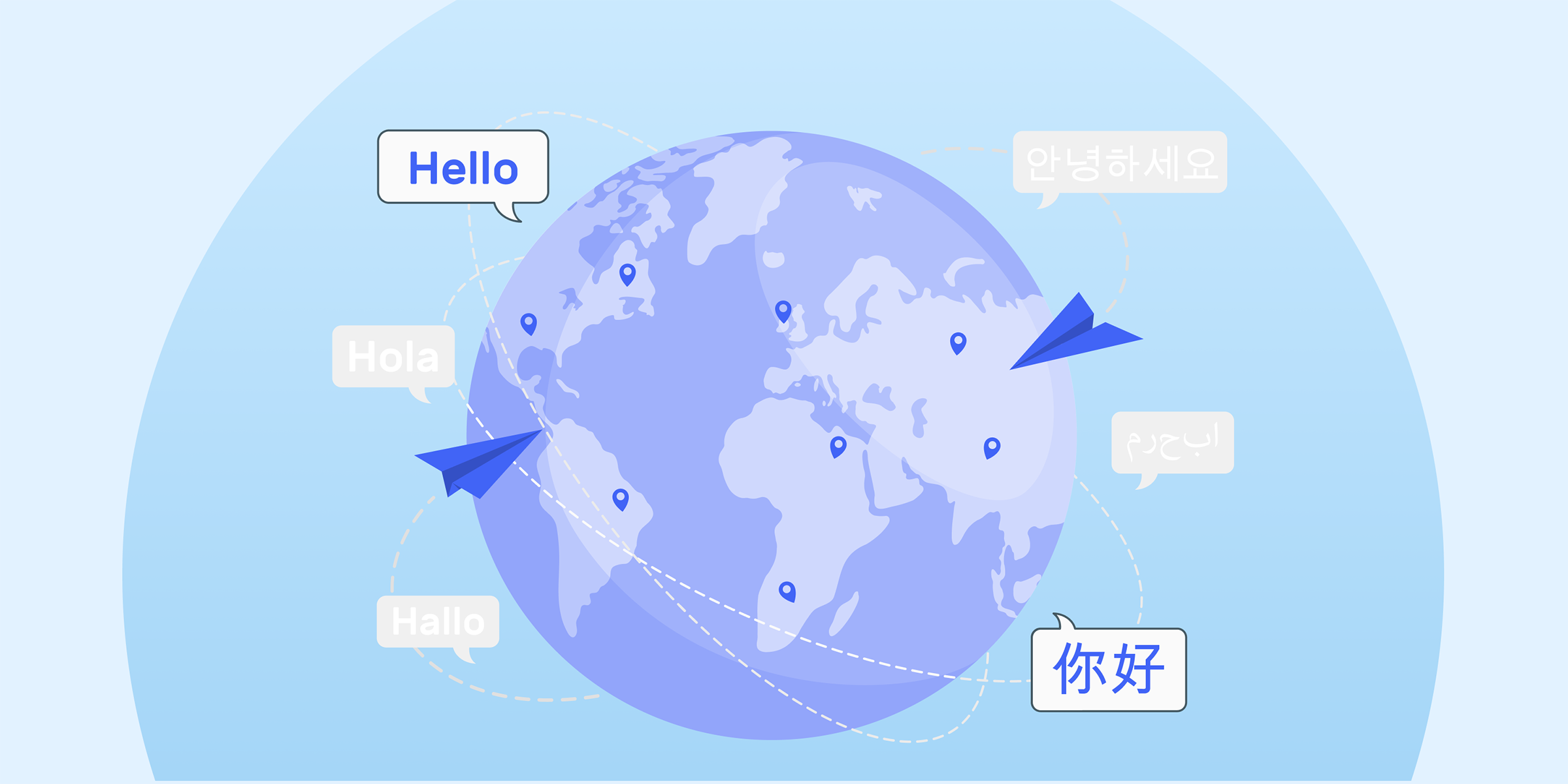
在FoxyProxy瀏覽器擴展中配置新的代理,可以成為增強您的在線隱私和安全性的有用工具。此瀏覽器擴展允許您輕鬆切換不同的代理服務器,為您提供更安全和匿名的瀏覽體驗。在這篇博客文章中,我們將引導您完成在FoxyProxy瀏覽器擴展中設置新代理的過程。
在我們深入配置FoxyProxy中的新代理之前,讓我們先來了解一下這個瀏覽器擴展是什麼。FoxyProxy是一個流行的擴展,允許用戶輕鬆管理和切換多個代理服務器。它兼容各種網頁瀏覽器,包括Chrome和Firefox,並為用戶提供根據自己的需求自定義代理設置的靈活性。
配置FoxyProxy中新代理的第一步是下載並安裝該擴展。您可以在Chrome網上應用商店或Firefox附加組件網站找到FoxyProxy。只需在擴展店中搜索「FoxyProxy」,點擊「添加至Chrome」或「添加至Firefox」按鈕,並按照屏幕上的說明安裝擴展。
一旦安裝了FoxyProxy擴展,您就可以開始向您的配置中添加新的代理服務器。按照以下步驟添加新代理:
1. 點擊您瀏覽器工具欄上的FoxyProxy圖標。
2. 從下拉菜單中選擇「選項」或「管理代理」選項。
3. 點擊「添加新代理」按鈕。
4. 輸入您要添加的代理服務器的詳細信息,包括代理類型、代理IP地址、端口號、用戶名和密碼(如果需要)。
5. 點擊「保存」將新的代理服務器添加到您的配置中。
添加新的代理服務器後,您需要在FoxyProxy中配置代理設置。按照以下步驟配置您的代理設置:
1. 點擊您瀏覽器工具欄上的FoxyProxy圖標。
2. 從下拉菜單中選擇您希望使用的代理服務器。
3. 選擇您是否希望對所有網址使用該代理服務器,或僅對特定網址使用。
4. 根據您的偏好自定義其他設置,例如繞過規則、延遲測試和代理模式。
5. 點擊「保存」以將更改應用到您的代理設置中。
在您在FoxyProxy中配置了新的代理設置後,測試您的配置以確保代理服務器正常工作是很重要的。您可以通過訪問檢測您IP地址的網站,如WhatIsMyIP.com,來測試您的代理配置,並核實顯示的IP地址是否與您配置的代理服務器匹配。
在FoxyProxy瀏覽器擴展中配置新的代理是一個簡單的過程,可以幫助增強您的在線隱私和安全性。通過遵循本博客文章中列出的步驟,您可以輕鬆設置和管理多個代理服務器,以滿足您的瀏覽需求。無論您是想訪問地理限制內容,還是保護您的個人信息在網路瀏覽時獲得保護,FoxyProxy為您提供了無縫實現這些工具的能力。
相關文章